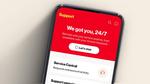تطبيقات تستهلك بطارية الهاتف
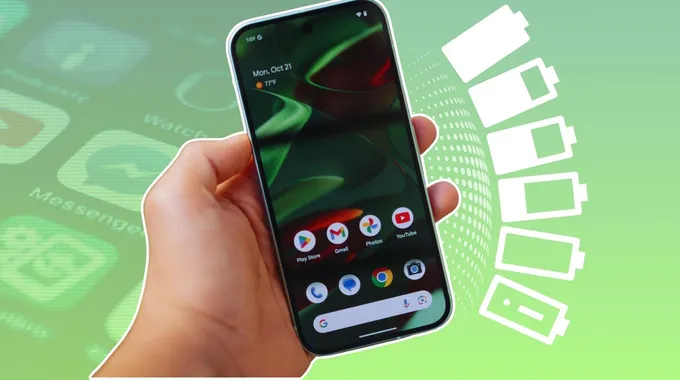
لا تُصنَع جميع التطبيقات على قدم المساواة. بعض التطبيقات الخارجية تستهلك طاقة بطارية جهازك بشكل أكبر من غيرها، مما يؤدي إلى مشكلات في تحسين البرمجيات، وزيادة استهلاك البيانات، ونشاط أعلى على هاتفك بسبب الإشعارات الفورية، والتواصل مع خدمات الموقع، وغيرها. هذه المشاكل يمكن أن تؤثر على أداء هاتفك الذكي حتى لو كنت تستخدم أفضل هاتف من حيث عمر البطارية. لذا، سنساعدك في التعرف على التطبيقات التي تستهلك بطارية هاتفك بشكل أكبر وكيفية التعامل مع هذه المشكلة.
كيفية فحص التطبيقات التي تستهلك البطارية على أجهزة الأندرويد
تحتوي معظم الهواتف على بيانات رسومية أو قوائم تعرض جميع التطبيقات التي استخدمت بطاريتك خلال فترة معينة. فيما يلي بعض الأمثلة حول كيفية العثور على هذه الرسوم البيانية والبيانات.
كيفية العثور على استهلاك البطارية حسب التطبيق على هواتف سامسونغ
يمكنك الانتقال إلى إعدادات البطارية من خلال البطارية لرؤية قائمة بتطبيقات الأندرويد ونسبة استهلاك البطارية الخاصة بها (منذ آخر شحن كامل) خلال فترة معينة. المثال هنا يعتمد على هاتف سامسونغ يعمل بنظام One UI 6.1 (المبني على أندرويد 14). يجب أن تكون الخطوات مشابهة إذا كنت تستخدم إصدارًا آخر.
- افتح الإعدادات.
- اضغط على البطارية. إذا كنت على أندرويد 13، يمكنك العثور على البطارية في رعاية البطارية والجهاز.
- اختر زر عرض التفاصيل.
- اضغط على قائمة التطبيقات أسفل رسم استهلاك البطارية.
يمكنك عرض رسم بياني لاستهلاك البطارية منذ آخر شحن كامل أو خلال سبعة أيام. يعرض الرسم البياني بيانات استهلاك البطارية من الساعة 12 صباحًا حتى 12 ظهرًا كل يوم (في فترة سبعة أيام مسجلة). اللون الوردي يظهر الأوقات التي تستخدم فيها التطبيقات البطارية.
إذا رأيت زيادة غير عادية خارج الاستخدام الطبيعي للتطبيقات، فقد تشير إلى أن تحديث أو تثبيت تطبيق حديث قد يكون له سلوك غير طبيعي على هاتفك.
كيفية العثور على استهلاك البطارية حسب التطبيق على هواتف جوجل بيكسل
يمكنك رؤية استهلاك البطارية حسب التطبيق على هاتف جوجل بيكسل. يمكنك أيضًا الاطلاع على تفاصيل الوقت في الخلفية من خلال الضغط على أي تطبيق. المثال هنا يعتمد على هاتف جوجل بيكسل يعمل بنظام أندرويد 15. إذا كنت تستخدم إصدارًا أقدم، يجب أن تكون الخطوات مشابهة.
- افتح الإعدادات > البطارية.
- اضغط على استهلاك البطارية.
- اضغط على أي تطبيق أسفل استهلاك البطارية منذ آخر شحن كامل.
كيفية فحص التطبيقات التي تستهلك البطارية على آيفون
تتمتع آبل أيضًا بوظيفة مدمجة تسمح للمستخدمين بعرض استهلاك البطارية حسب التطبيق. سنوضح الخطوات للعثور عليها. استخدمنا آيفون يعمل بنظام iOS 18؛ يجب أن تكون الإصدارات السابقة منذ iOS 16 تحتوي أيضًا عليها.
- افتح الإعدادات > البطارية.
- قم بالتمرير لأسفل إلى استهلاك البطارية حسب التطبيق.
- اضغط على عرض النشاط أو على أي تطبيق لرؤية تفاصيل نشاطه.
هناك فكرة شائعة خاطئة أن التطبيقات التي تعمل في الخلفية هي السبب وراء سوء أداء البطارية. هذا غير صحيح. معظم التطبيقات لا تعمل فعليًا "في الخلفية"، بل تتوقف عن العمل بعد إغلاقها أو بعد إتمام المهام. يتطلب الأمر طاقة أكبر من آيفون لتحميل التطبيق من جديد أكثر من استئنافه.
كيفية توفير طاقة البطارية على الهاتف المحمول
قد يكون تقليل استهلاك البطارية هو المفتاح للمرور بيومك. لذا حان الوقت لاتخاذ الإجراءات من خلال تفعيل وضع توفير الطاقة و إيقاف تشغيل بعض التطبيقات التي تعمل بشكل غير مرغوب فيه على هاتف الأندرويد الخاص بك. ابدأ باستخدام الخطوات أدناه.
كيفية إيقاف تشغيل تطبيق بالقوة
التطبيقات الخارجية التي تعمل في الخلفية باستمرار ستؤثر سلبًا على بطاريتك. أحيانًا، قد لا تكون هذه التطبيقات مُحسّنة بشكل جيد للهواتف. إذا كنت تقوم بإغلاق التطبيق باستمرار لتجنب استهلاك البطارية، فكر في إلغاء تثبيت هذه التطبيقات. فيما يلي كيفية إيقاف تشغيل تطبيق بالقوة كإجراء مؤقت للحفاظ على جهازك في حالة جيدة.
- افتح الإعدادات ثم انتقل إلى التطبيقات.
- اختر تطبيقًا.
- اضغط على إيقاف التشغيل بالقوة.
- اضغط على موافق.
إذا لم يتغير شيء واستمر التطبيق في استهلاك البطارية بشكل كبير، قم بإعادة تشغيل الجهاز. عندما تفشل كل الحلول، قد يكون الوقت قد حان للتخلص من هذا التطبيق والإبلاغ عن هذه المشكلة للمطور.
تفعيل وضع الطاقة المنخفضة أو وضع توفير الطاقة
تشغيل جهازك في وضع توفير الطاقة يجب أن يكون الملاذ الأخير عند محاولة توفير طاقة البطارية. يساعد تفعيل هذا الوضع في تقليل الطاقة التي يحتاجها جهازك للعمل. يتضمن ذلك إغلاق التطبيقات، وتعطيل بعض الوظائف (مثل GPS والمزامنة الخلفية)، وتقليل سطوع الشاشة. ستفقد الأداء والأنشطة، ولكن في المقابل، يمكنك إطالة عمر البطارية حتى تتمكن من شحنها.
لتفعيل وضع توفير الطاقة، افتح الإعدادات > البطارية، ثم فعل توفير الطاقة.
إصلاح صحة بطارية الجهاز
مراقبة كيفية تأثير التطبيقات على بطارية هاتفك هو مجرد خطوة واحدة في الطريق. بعد اكتشاف التطبيقات التي تستهلك البطارية، حان الوقت لاتخاذ إجراءات. تتضمن معظم الهواتف خيارات لإطالة عمر البطارية. يمكنك تفعيل وضع توفير الطاقة أو تخصيص إعدادات استخدام التطبيقات والبطارية. خلاف ذلك، إذا لم تكن التطبيقات هي المشكلة، فقد تكون البطارية هي السبب، مما يعني أنه قد يكون الوقت قد حان لتغيير بطارية الجهاز.
أرض الحب الجميل الحلقة 7